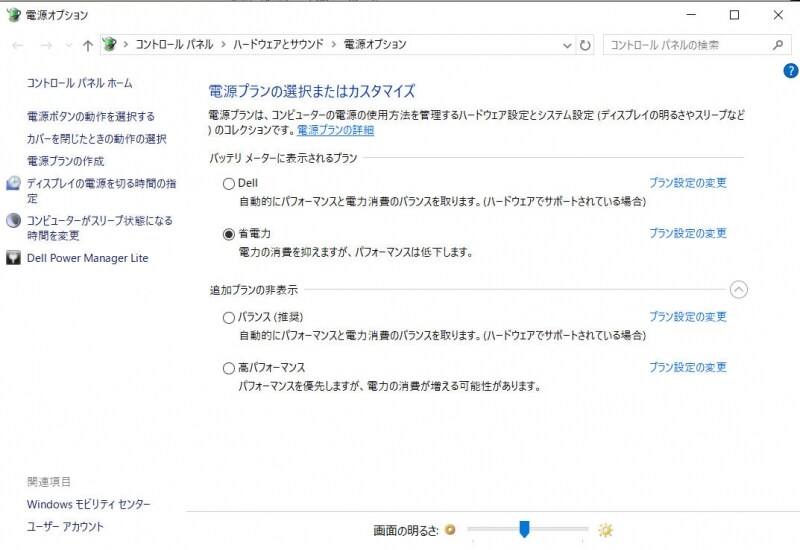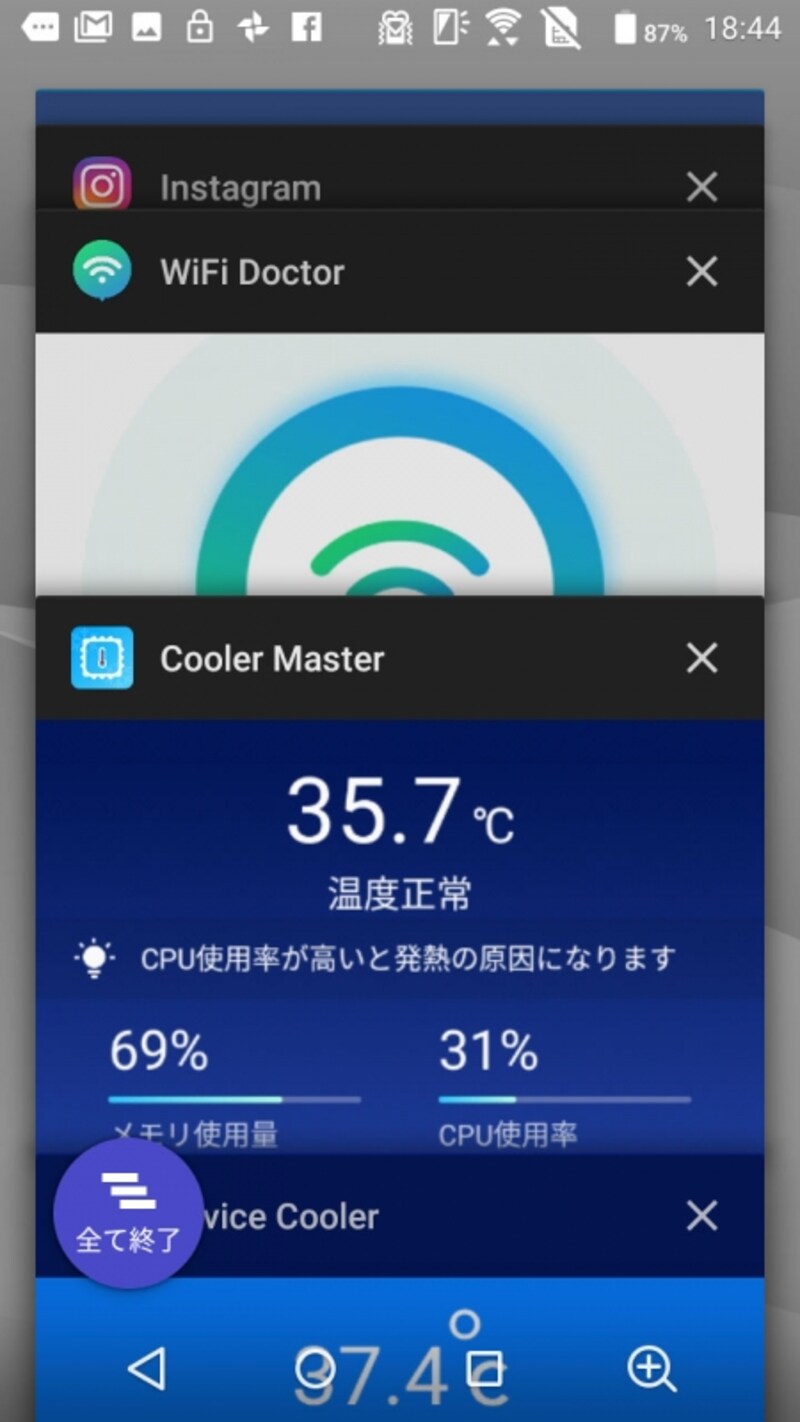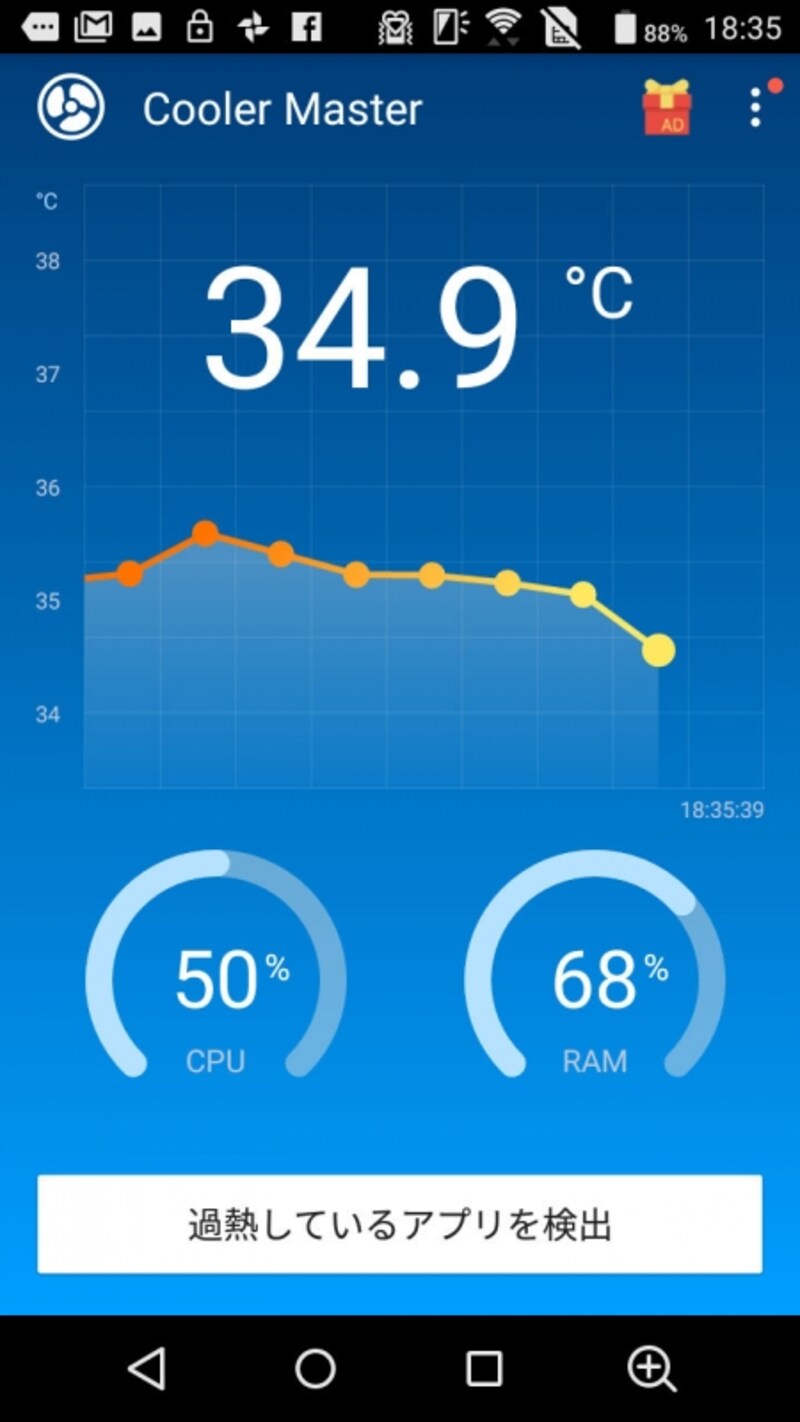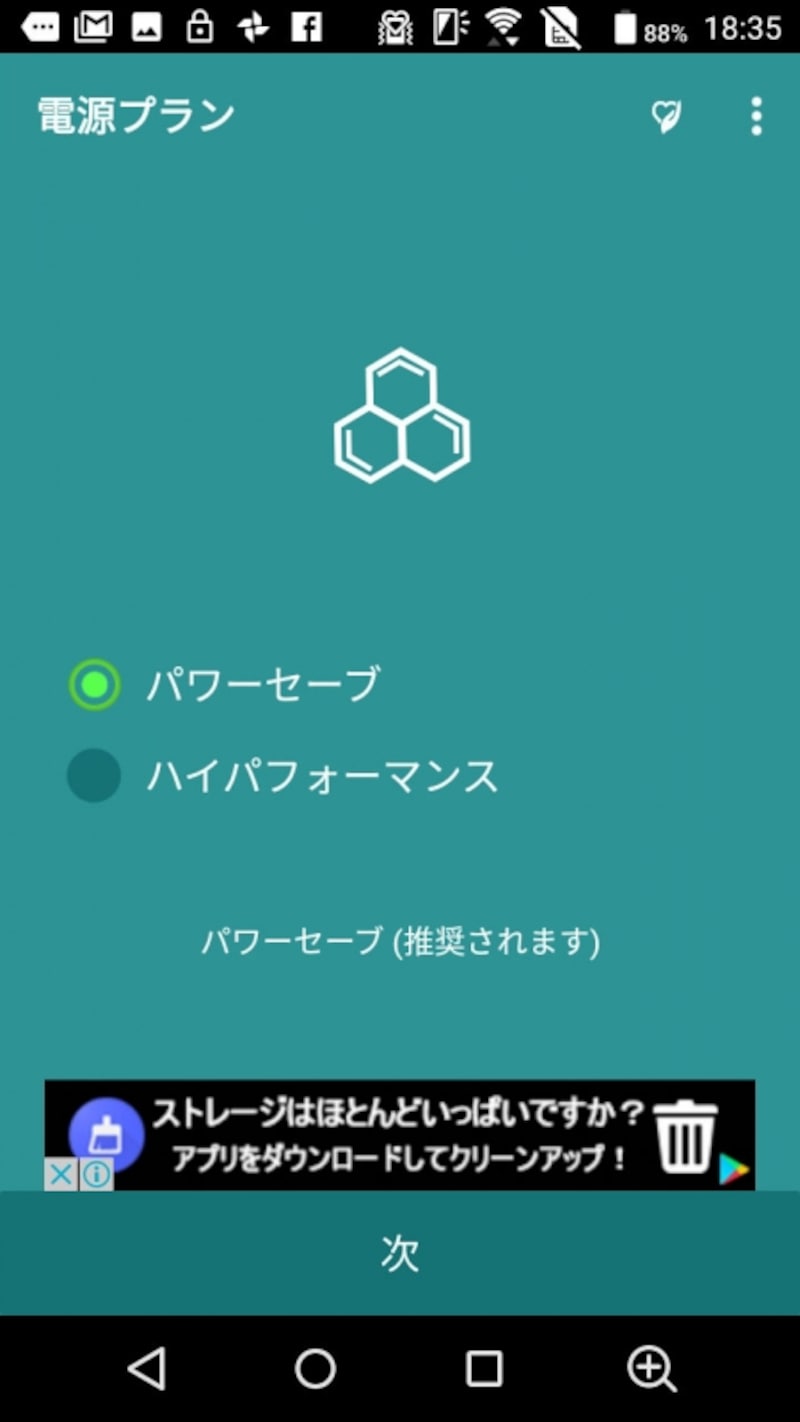そこで今回は、デスクトップパソコン、ノートパソコン、スマートフォンそれぞれの発熱対策、冷却方法について解説します。
PCやスマホのデジタル機器は発熱するとどうなる?
まずは、暑い日にパソコンやスマホがどうなってしまうか? という話からしましょう。パソコンはまず、暑いと冷却ファンが高速に回るようになり、騒音が大きくなります。なんか、いつもは聞こえない「ブーン」という音が聞こえるなぁ、と思ったら、それはファンが高速に回っているということです。もし、暑いのに音がまったくしない場合は要注意です。なんらかの理由でファンが回らなくなっている可能性があり、オーバーヒートに結びつく危険性があります。この場合、プロセッサのクロックが低下してパソコンの動作が遅くなったり、ハングアップして操作できなくなったり、勝手に再起動したりします。
スマホの場合は一般的にファンなどがないので、本体が高温になると止まってしまったり、まったく操作できなくなることも。あまりに高温な状態になると、ユーザーの確認なしにアプリを終了するケースもあるようです。たとえば、カメラのせいで発熱している場合は、カメラアプリを強制的に終了しようとします。そして、最悪パソコンと同じく勝手に再起動することになります。

パソコン、スマホが発熱で操作不能に! そうならないためにもしっかりと冷却を意識しましょう
デスクトップパソコンの冷却:キーになるのは冷却ファン
デスクトップパソコンの場合、ボディは大きいのですが、その分プロセッサも発熱が大きいものを搭載していて、電動ファンがうまく動作しないと、暑い日には過熱しやすくなります。■電動ファンは回転数もチェック、機種によっては回転数の切り替えも
デスクトップの冷却においては、電動ファンが重要なキーになります。そのためにも、パソコンの内部をしっかり掃除して埃を取り、電動ファンがスムーズに回転するようにしておくことが必要です。
また、ひとくちに電動ファンと言っても、製品によって回転数が異なります。ファンの性能を調べて、もし低速なものを使っているようであれば、より高速回転するものに交換するのもひとつの手です。パソコンの機種によっては電動ファンの回転数を切り替えることができるものもあります。もし変更できるなら、夏は高速モードに切り替えましょう。
電動ファンがなく、電源のファンのみで冷却するタイプのパソコンもあります。この場合も、電源のファンの周りの埃を掃除機などで吸い取ると、ファンが回りやすくなるでしょう。
■夏場は本体のサイドパネルを外すのもひとつの手段
電源ファンを交換したりするのが面倒な場合、夏はサイドパネルをはずして放熱しやすくしたり、サイドパネルをはずしたまま扇風機で風を送って冷やすという手も有効です。
山善(YAMAZEN) 30cmリビング扇風機 (押しボタンスイッチ)(風量3段階) タイマー付 ホワイトベージュ YLT-C30(WC)
ノートパソコンの冷却:底面から冷やす冷却ファンが効果的
ノートパソコンの冷却も、基本はデスクトップパソコンと同じです。エアインテーク(空気の取入口)や送風口に埃が溜まると、冷却が効率的に行われないので、定期的に掃除機などで埃を吸い取ったりするのが重要です。しかし、ファンがへたって回転数が上がらなかったり、そもそも本体設計に問題があって冷却不足になったりする場合は、どうにもなりません。 デスクトップパソコンのように扇風機の風を当てるワケにもいかないですから。
■ノートパソコンでは本体底面から冷却するのが効果的!
そんな時は、底面から冷やすことにしましょう。復数のメーカーからノートパソコンを底面から冷やすころができる電動ファン搭載の台が販売されています。デフォルトのファンだけでは発熱が気になる人は、自分のノートPCにあったサイズのものを使ってみるといいでしょう。
WEMAKEノートパソコン 冷却パッド 冷却台 ノートPCクーラー クール 超静音 USB接続 ファン5個 USBポート2口 12インチから15.6インチのノートPC 対応 高さ調整可 風量調整可
デスクトップ/ノートパソコン共通の冷却手段は?
ここまではハード面でパソコンを冷やす話をしてきましたが、Windowsの設定を変えて発熱を下げることもできます。■電源プランを「省電力」にして発熱を抑える
Windowsの電源プランは通常、「高パフォーマンス」、「バランス」、「省電力」の3つから選択することができます。このなかで「省電力」を選択すると、プロセッサの動作クロックがもっとも低くなり、発熱も小さくなります。
■そもそも部屋の気温が暑くなっていないか?
そして根本的な話として、部屋の温度は低いほうがパソコンも高温になりにくいです。もし、冷房を28度くらいに設定しているのであれば、より低い温度に設定しましょう。真夏なら23度ぐらいでもいいでしょう。
昨今はクールビズの影響などで室内の冷房温度を下げすぎないよう気をつけている人も多いと思いますが、あまりに気温が高すぎるのは、パソコンの冷却を考えればマイナスです。
スマホの発熱は使い方を注意すればある程度防げる
スマホの場合は、ふだんの使い方を少し意識するだけで、ある程度の発熱を防ぐことができます。まず、バックグラウンドでアプリを多く動かしているとスマホは熱くなりがちです。バックグラウンドで動いているアプリが多くなり過ぎていないか定期的にチェックして、必要ないアプリは終了させるよう心がけましょう。
また、本体をケースに入れて使っていると、当然熱がこもりやすくなります。本体の発熱で困るようであれば、ケースを使わないようにしましょう。
そして、充電をしながらの利用は、非常に発熱しやすいのでやめましょう。ちなみにワイヤレス充電規格に“Qi”というものがありますが、これは充電中にスマホが非常に熱くなることが多いです。Qiで充電したスマホをすぐに使うのはできるだけ避け、熱に注意するようにしましょう。
スマホはアプリで冷やせる!?
パソコンの省電力設定のように、アプリを使ってスマホを冷却することもできます。いくつかご紹介しましょう。■発熱の原因を検出! 「Cooler Master」
「Cooler Master」というアプリでは、過熱の原因となるアプリを検出し、終了させることでスマホをクールダウンすることができます。
「Cooler Master」(Android)のダウンロードはコチラ
■パワーセーブモードで動画が可能「デバイス熱冷却マスター」
「デバイス熱冷却マスター」では過熱の原因となっているアプリを終了させるのに加え、プロセッサをパワーセーブモードで動作させたりすることもできます。
「デバイス熱冷却マスター」(Android)のダウンロードはこちら
もしスマホが発熱で操作不能になったらどうすればいい?
色々と発熱対策をしたものの、それでも熱くなり過ぎてしまったときはどうすればいいのでしょうか? オーバーヒートで再起動してしまった場合は、そのまま起動するのを待てばいいわけですが、ときには操作不能になる場合があります。そんなときはまず、冷えるのを待ちましょう。■水に入れて冷やす、冷蔵庫で冷却……は大丈夫?
ふつうは涼しいところに1~2時間も置いておけば、スマホ十分に冷えると思います。一方で、気の短い人なんかは「防水スマホだから」という理由で水の入ったコップに突っ込んだり、水で洗ったり、冷蔵庫に入れたり……なんてことを考えるかもしれません。
しかし、たとえ防水スマホでも、防水のパッキンなどが劣化していると浸水する可能性もあるのでは? と心配になってしまいます。また、流水も水の勢いが強いと心配です。また、外部は冷えても内部が冷えるにはけっきょく時間がかかってしまいます。
冷蔵庫で冷やすのも、スマホなどのデジタル機器は暑さ同様、寒さにもあまり強くないので避けたいところ。ましてや、冷凍庫で短時間で冷やそうとしたりすると、冷えすぎて壊してしまうかもしれません。また、冷たいところから暖かいところに持って行くことで結露が起き、電子回路が破壊される可能性もあります。
■冷却しても起動しない場合は、放電させてから再チャレンジ
結論を言えば、自然に冷却するのが安全でしょう。もし操作不能になったら、十分に冷えたことを確認して、電源を入れて起動してみてください。もし、起動しない場合でも、半日あるいは丸一日おいて完全にバッテリーを放電させてから充電すると、起動することがよくあります。
それでも起動しない場合はユーザーサポートに相談してください。